Відмінності між версіями «Реєстр чернеток»
Матеріал з Інструкція користувача
| Рядок 1: | Рядок 1: | ||
Під час формування заявки на введення новинки є можливість зберегти внесені дані на поточний момент і продовжити роботу пізніше. Збережена, але ще не відправлена на опрацювання заявка набуває статусу "Чернетки", якій присвоюється id номер і зберігається у реєcтрі чернеток (Малюнок 1). | Під час формування заявки на введення новинки є можливість зберегти внесені дані на поточний момент і продовжити роботу пізніше. Збережена, але ще не відправлена на опрацювання заявка набуває статусу "Чернетки", якій присвоюється id номер і зберігається у реєcтрі чернеток (Малюнок 1). | ||
| − | [[Файл: | + | [[Файл:2024-09-26_09-14-34_Кнопки_7.png|180px|link=|frame|none]] |
''Малюнок 1 - Реєстр чернеток'' | ''Малюнок 1 - Реєстр чернеток'' | ||
| Рядок 7: | Рядок 7: | ||
З метою зручності, доступна можливість змінити кількість рядків, що буде відображено на одній сторінці реєстру, а також пошук чернетки у реєстрі (Малюнок 2). | З метою зручності, доступна можливість змінити кількість рядків, що буде відображено на одній сторінці реєстру, а також пошук чернетки у реєстрі (Малюнок 2). | ||
| − | [[Файл: | + | [[Файл:2024-09-26_09-15-30_Кнопки_8.png|180px|link=|frame|none]] |
''Малюнок 2 - Додаткові можливості при роботі із реєстром'' | ''Малюнок 2 - Додаткові можливості при роботі із реєстром'' | ||
| Рядок 13: | Рядок 13: | ||
Для того щоб відкрити чернетку із реєстру, необхідно натиснути лівою клавішею мишки на відповідному рядку (Малюнок 3). | Для того щоб відкрити чернетку із реєстру, необхідно натиснути лівою клавішею мишки на відповідному рядку (Малюнок 3). | ||
| − | [[Файл: | + | [[Файл:2024-09-26_09-15-39_Кнопки_9.png|180px|link=|frame|none]] |
''Малюнок 3 - Відкриття чернетки'' | ''Малюнок 3 - Відкриття чернетки'' | ||
| Рядок 45: | Рядок 45: | ||
'''2.''' Натисніть кнопку '''"Видалити"''' (Малюнок 6). | '''2.''' Натисніть кнопку '''"Видалити"''' (Малюнок 6). | ||
| − | [[Файл: | + | [[Файл:2024-09-26_09-15-49_Кнопки_10.png|180px|link=|frame|none]] |
''Малюнок 6 - Формування списку чернеток для видалення'' | ''Малюнок 6 - Формування списку чернеток для видалення'' | ||
| Рядок 67: | Рядок 67: | ||
'''ВАЖЛИВО!''' До тих пір, поки не буде вибрано у реєстрі хоча б одну чернетку для видалення, кнопка "Видалити" неактивна (підсвічено сірим кольором). | '''ВАЖЛИВО!''' До тих пір, поки не буде вибрано у реєстрі хоча б одну чернетку для видалення, кнопка "Видалити" неактивна (підсвічено сірим кольором). | ||
| − | [[Файл: | + | [[Файл:2024-09-26_09-16-04_Кнопки_11.png|180px|link=|frame|none]] |
''Малюнок 9 - Неактивна кнопка видалення'' | ''Малюнок 9 - Неактивна кнопка видалення'' | ||
Поточна версія на 14:11, 26 вересня 2024
Під час формування заявки на введення новинки є можливість зберегти внесені дані на поточний момент і продовжити роботу пізніше. Збережена, але ще не відправлена на опрацювання заявка набуває статусу "Чернетки", якій присвоюється id номер і зберігається у реєcтрі чернеток (Малюнок 1).
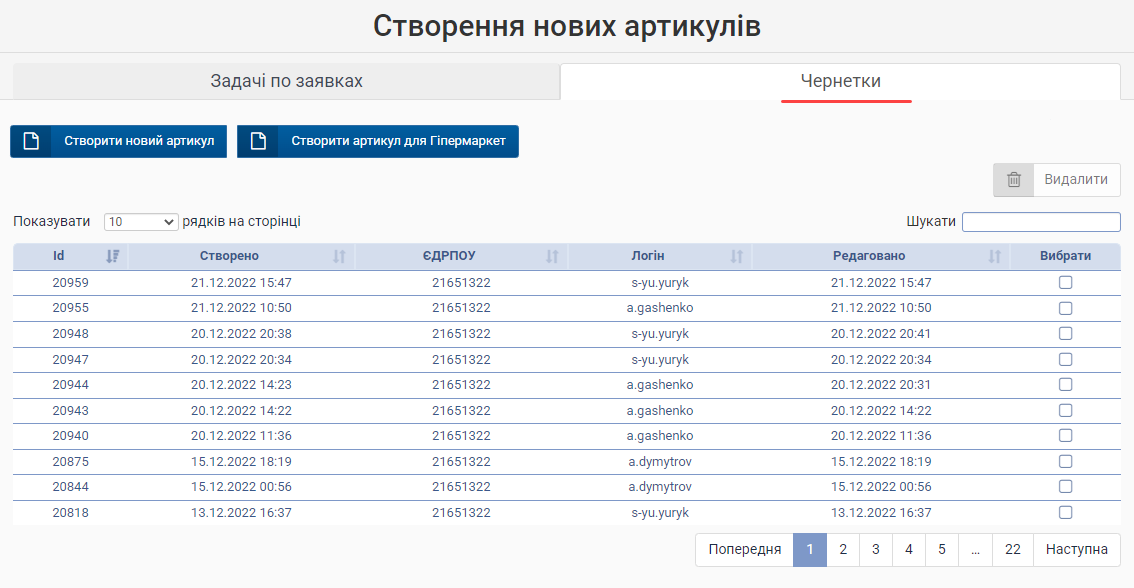
Малюнок 1 - Реєстр чернеток
З метою зручності, доступна можливість змінити кількість рядків, що буде відображено на одній сторінці реєстру, а також пошук чернетки у реєстрі (Малюнок 2).
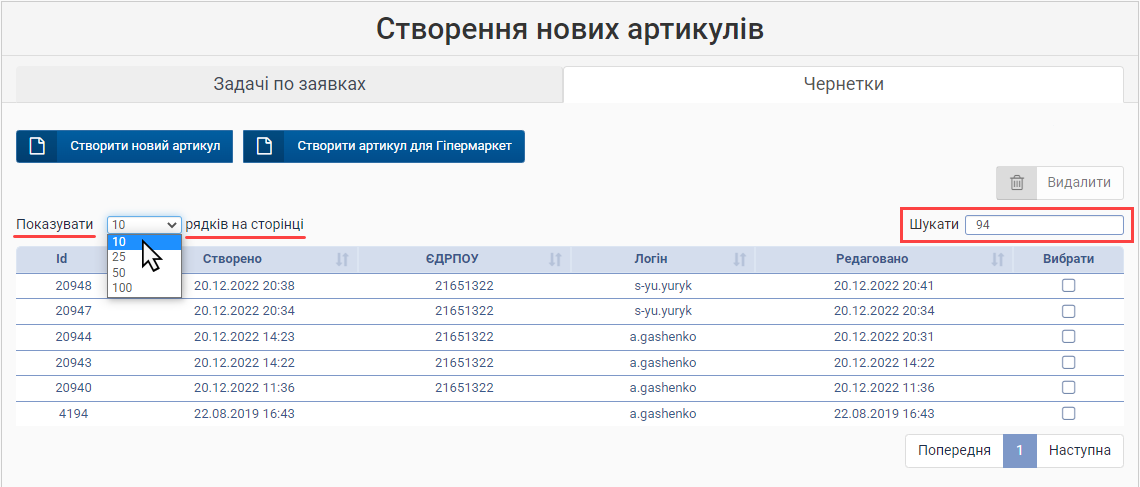
Малюнок 2 - Додаткові можливості при роботі із реєстром
Для того щоб відкрити чернетку із реєстру, необхідно натиснути лівою клавішею мишки на відповідному рядку (Малюнок 3).
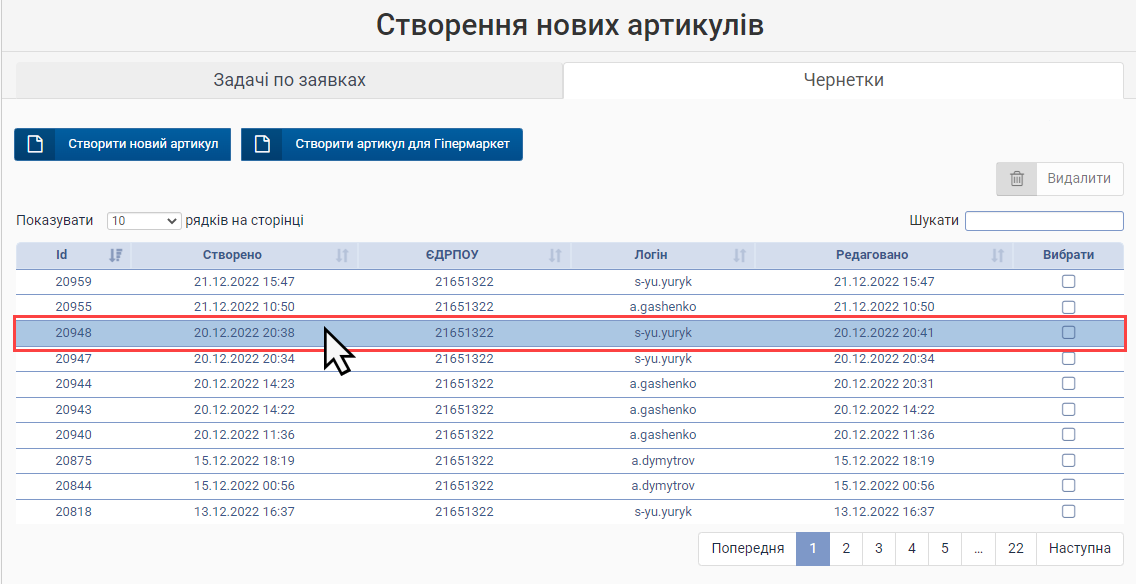
Малюнок 3 - Відкриття чернетки
ВАЖЛИВО! Якщо на момент відкриття чернетки, у Вас закінчився доступ до ЄДРПОУ, по якому її було створено, на сайті буде відображено повідомлення про помилку - "Термін дії доступу до ЄДРПОУ "..." скінчився, подовжіть його у Особистому кабінеті" (Малюнок 4).
У такому разі потрібно закрити повідомлення про помилку і перейти до Вашого особистого кабінету на сайті Порталу, де доступна можливість подовжити доступ до Вашого ЄДРПОУ.
Більш детально з процесом подовження доступу до ЄДРПОУ можна ознайомитись в інструкції на Сторінці 1.6. Особистий кабінет користувача.

Малюнок 4 - Повідомлення про помилку
Результатом успішно виконаних дій є відкриття форми заявки із тими даними, що було введено на момент збереження (Малюнок 5).
При роботі із чернеткою до введення/редагування доступні усі поля форми. При цьому діють усі вимоги до даних в залежності від штучного/вагового товару та перевірки.
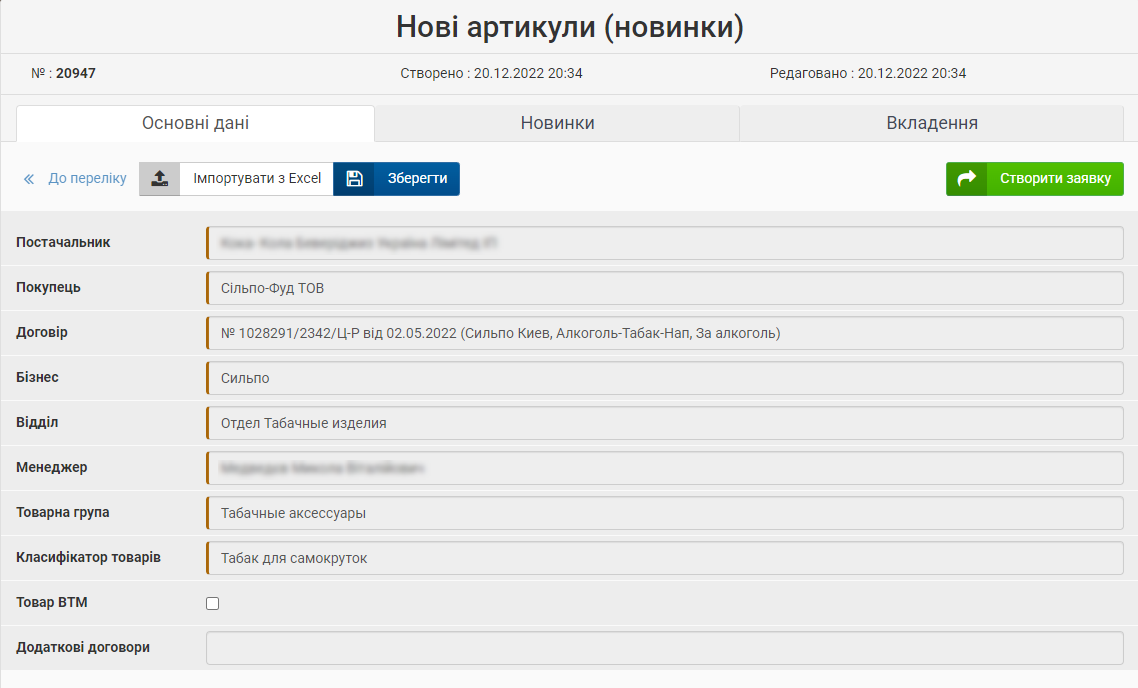
Малюнок 5 - Форма чернетки
Видалення чернетки
Для того щоб видалити чернетку із реєстру:
1. Сформуйте набір чернеток, які потрібно видалити. Для цього встановіть ознаку у параметрі "Вибрати" (Малюнок 6).
Примітка: доступне масове видалення чернеток із реєстру, для цього встановіть ознаку видалення для всіх чернеток, які підлягають видаленню.
2. Натисніть кнопку "Видалити" (Малюнок 6).
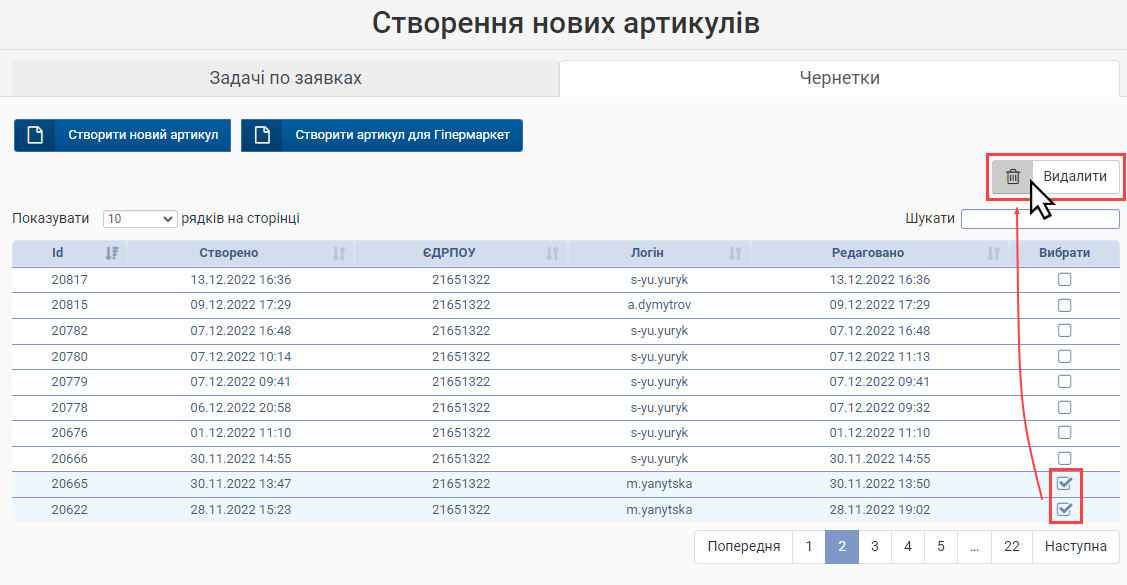
Малюнок 6 - Формування списку чернеток для видалення
3. Процес видалення чернеток потребує підтвердження. Для цього натисніть у вікні повідомлення кнопку:
"Так" - для підтвердження дії видалення.
"Ні" - для скасування процесу видалення чернеток із реєстру.

Малюнок 7 - Вікно підтвердження дії
4. Результатом успішного видалення чернеток є відображення інформаційного повідомлення про виконання операції (Малюнок 8).

Малюнок 8 - Інформаційне повідомлення
ВАЖЛИВО! До тих пір, поки не буде вибрано у реєстрі хоча б одну чернетку для видалення, кнопка "Видалити" неактивна (підсвічено сірим кольором).
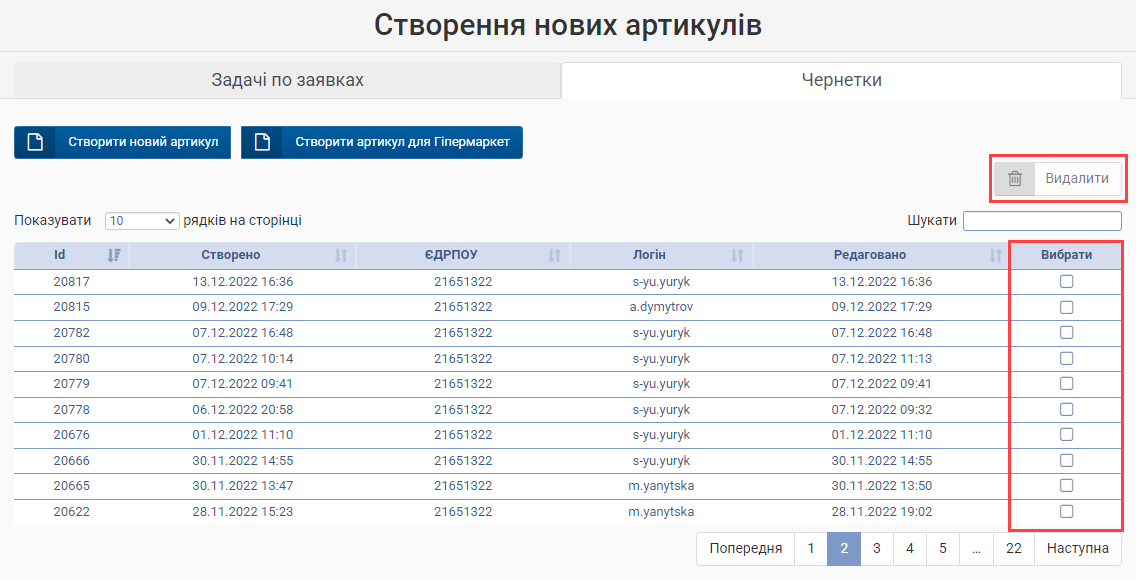
Малюнок 9 - Неактивна кнопка видалення